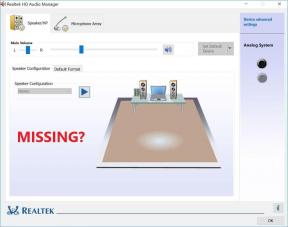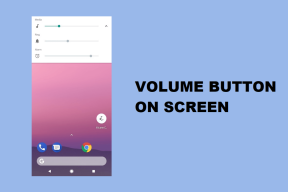WhatsApp Masaüstü Bildirimleri Çalışmıyor Sorunu Nasıl Onarılır
Çeşitli / / November 29, 2021
2015 yılına kadar WhatsApp cep telefonlarıyla sınırlıydı. Ancak 2015 yılında WhatsApp bir adım öne geçti ve web istemcisini başlattı mobil uygulaması için. Bu sayede kullanıcılar PC'den hatta tabletten arkadaşlarıyla sohbet edebilirler. Ardından, 2016 yılında WhatsApp masaüstü istemcisini başlattı hem Windows hem de Mac için.

Hem WhatsApp Web hem de masaüstü istemcileri iyi çalışsa da, bazen bildirimlerle ilgili bir sorun olabilir. Bazen, WhatsApp bildirimleri ses yok, diğer zamanlarda mesajların önizlemesini göstermiyor.
Bahsettiğimiz önizleme, Windows PC'nizin sağ alt köşesinde görünür. özelleştirebilirsin ihtiyacınıza göre.
Bu nedenle, WhatsApp masaüstü bildirimleriyle de sorun yaşıyorsanız, denemeniz gereken bazı hızlı düzeltmeleri burada bulabilirsiniz.
1. Çözüm: Sesi Etkinleştir
Bilgisayarınızda WhatsApp bildirimi aldığınızda ses gelmiyorsa ses ayarının açık olduğundan emin olun. WhatsApp bildirimlerinin sesini etkinleştirmek için şu adımları izleyin:
Aşama 1: Masaüstü istemcisini veya web uygulamasını kullanarak PC'nizde WhatsApp'ı açın. Üç nokta menü simgesine dokunun ve menüden Ayarlar'ı seçin.

Adım 2: Ayarlar altında, Bildirimler'i seçin. Bir sonraki ekranda Ses seçeneğinin işaretli olduğundan emin olun.


2. Çözüm: Masaüstü Uyarılarını ve Önizlemeyi Etkinleştirin
WhatsApp istemciniz veya web uygulamanız yeni bir mesaj geldiğinde ses çıkarıyor ancak masaüstü uyarısı göndermiyorsa, bildirim ayarının açık olup olmadığını kontrol etmeniz gerekir. Bunu yapmak için şu adımları izleyin:
Aşama 1: Masaüstünüzde WhatsApp Web veya istemcisini açın ve üç nokta simgesine dokunun. Menüden Ayarlar'a tıklayın.

Adım 2: Ayarlar'dan Bildirimler'i seçin. Ardından, bir sonraki ekranda Masaüstü uyarılarını ve Önizleme ayarlarını göster'i etkinleştirin. Etkinleştirdiğinizde, artık bildirim alacaksınız.


3. Çözüm: WhatsApp Web'e Geçin
Ne yazık ki, birçok kişi önizleme alamıyor veya yukarıdaki ayarları etkinleştirdikten sonra bile WhatsApp Windows uygulamasını kullanırken bildirimler için masaüstü uyarıları. Şu an itibariyle, uygun bir çözüm yok. WhatsApp'ın gelecekteki güncellemelerinde hatayla ilgileneceğini umuyoruz.

Ancak, eğer bir keskin WhatsApp masaüstü uygulaması kullanıcısı ve masaüstü uyarıları almak istiyorsanız, şimdilik WhatsApp Web'e geçmenizi öneririz. Web sitesini, masaüstü uygulamasına benzer şekilde çalışan ve bir uygulama olarak kaydedebilirsiniz. orijinal uygulamadan daha hafif.
Chrome'dan bir WhatsApp masaüstü uygulaması oluşturmak için aşağıdaki adımları izleyin:
Aşama 1: Açık WhatsApp ağı Chrome'da.
Adım 2: Chrome'un sağ üst köşesindeki üç nokta simgesini tıklayın. Diğer araçlar'ı ve ardından Masaüstüne ekle'yi seçin. Bir açılır pencere açılacaktır. Bu pencerede Ekle'yi tıklayın.

Aşama 3: Ardından masaüstünüze gidin ve yeni WhatsApp kısayolunu başlatın. Aynı masaüstü arayüzünü alacaksınız. 1. ve 2. çözümlerde gösterildiği gibi bildirimleri etkinleştirdiğinizden emin olun. Eğlence.
4. Çözüm: WhatsApp Web için Masaüstü Bildirimlerini Etkinleştirin
WhatsApp Web'de bildirim almıyorsanız, Chrome için masaüstü bildirimlerini etkinleştirmeniz gerekir. Çoğu durumda, WhatsApp'ta sohbet listenizin üzerinde aşağıdaki gibi açık mavi bir banner görürsünüz:

Masaüstü bildirimlerini aç üzerine dokunun. Ardından, masaüstü bildirimlerini etkinleştirmek için ekrandaki talimatları izleyin. Ayrıca bilgisayarınızdaki diğer uygulamalardan da bildirim alabilirsiniz. bu yöntemi kullanarak.
Ancak bir başlık görmüyorsanız şu adımları izleyin:
Aşama 1: Google Chrome'u açın ve üç nokta simgesine tıklayın. Ardından, Ayarlar'a tıklayın.

Adım 2: Daha fazla seçenek açmak için Gelişmiş etiketine tıklayın. Ardından Gizlilik ve güvenlik etiketinin altında İçerik ayarları'na tıklayın.


Aşama 3: Son olarak, Bildirimler'i tıklayın. Aşağı kaydırın ve WhatsApp'ı arayın. Engelle etiketinin altındaysa, WhatsApp'ın yanındaki üç nokta simgesine tıklayın ve menüden İzin Ver'i seçin.


Ardından WhatsApp Web'i kapatın ve tekrar açın. Artık bildirimleri alacaksınız.
Bonus Püf Noktası: WhatsApp Masaüstü Bildirimlerini Sessize Alma
WhatsApp masaüstü bildirimlerini bir süreliğine sessize almak veya devre dışı bırakmak isterseniz, bunu ayarlardan yapabilirsiniz. WhatsApp, bildirimleri sessize almak için 1 saat, 1 gün ve 1 hafta olmak üzere üç zaman aralığı sağlar. Bir seçenek belirlediğinizde, o belirli dönem için ses ve uyarı almazsınız.
Bildirimleri sessize almak için şu adımları izleyin:
Aşama 1: WhatsApp Web'i açın ve üç nokta simgesine dokunun. Menüden Ayarlar'ı seçin.

Adım 2: Ardından, Bildirimler'e gidin. Bildirimler altında, Uyarıları ve sesleri kapat yazan etikete basın. Ardından, süreyi seçin.

Bildirimlerin sesini açmak için WhatsApp Web'in ana ekranına gidin ve üst çubuktaki zil simgesine dokunun. Zil simgesine tıkladığınızda, bildirimler tekrar etkinleştirilecektir. Bildirimleri sessize almaktan bahsetmişken, işte kalıcı bir yol WhatsApp grup bildirimlerini sessize almak için.

Ses kontrolü!
WhatsApp masaüstü uygulamasının bildirim sorununu çözebildiğinizi umuyoruz. Bu sorunu çözmek için başka bir çözüm biliyorsanız, aşağıdaki yorumlarda bize bildirin.
Ayrıca, WhatsApp'ı çoğunlukla işiniz için kullanıyorsanız, şunu deneyin: işletme sahipleri için ayrı uygulama. Yeni uygulama takma adı WhatsApp Business'tır. Harika özelliklerle dolu etiketler, uzaktaki mesajlar, hızlı yanıtlar vb.